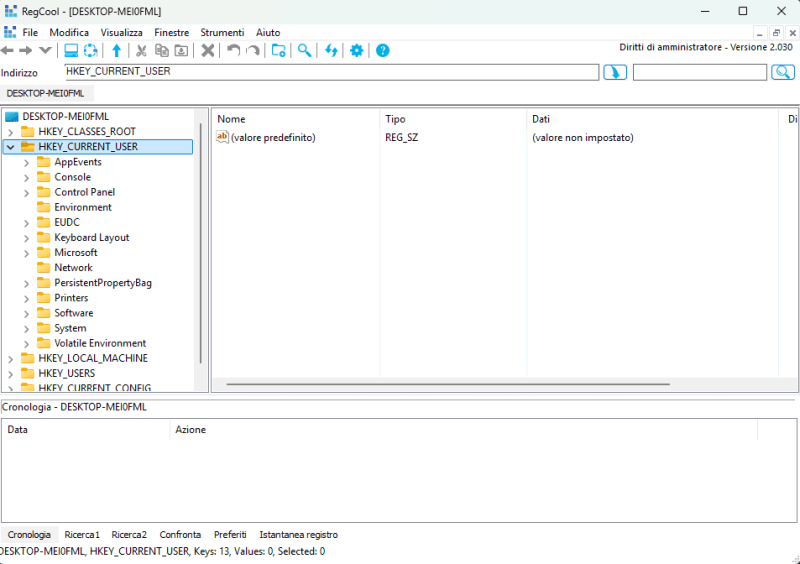RegCool - File di aiutoRegCool è un editor estremamente flessibile per il database del registro di Windows
Editor del registro avanzato: RegCool è un editor estremamente flessibile per il database del registro di Windows. Il programma offre un'interfaccia accattivante, comodi menu contestuali e una pratica barra degli strumenti che mette a portata di mano ampie funzioni di modifica. RegCool fornisce la funzionalità completa del Regedit di Windows, ma aggiunge una serie di aggiunte. Un editor di segnalibri evidenzia le chiavi e consente di aggiungere brevi note a esse, rendendo facile tornare alle chiavi difficili da raggiungere. Trova e sostituisci, modifica remota, importazione ed esportazione delle chiavi, confronto delle chiavi del registro, funzione RegShot, backup e ripristino nonché una funzione di annullamento multilivello sono tra le numerose aggiunte che RegCool ha da offrire.
Trova e sostituisci - Cerca e sostituisci chiavi di registro, valori e dati con un algoritmo di ricerca molto veloce. Nei risultati della ricerca, il termine di ricerca può essere sostituito con un altro termine.
Confronta - Confronto molto veloce di chiavi di registro da computer diversi.
Funzione RegShot - Confronto di due snapshot di registri.
Taglia, copia e incolla - Taglia, copia e incolla chiavi di registro e valori.
Backup e ripristino - Backup e ripristino completi del registro.
Deframmentazione - Ripara difetti strutturali, libera memoria inutilizzata e aumenta le prestazioni del sistema.
Gestione preferiti - Gestione semplice ed efficace dei preferiti.
Apertura multipla - Apertura multipla di registri locali.
Chiavi nascoste - Apertura di chiavi nascoste.
Una modifica non corretta del registro può causare gravi danni al computer. Prima di apportare modifiche al registro, eseguire un backup di tutti i dati importanti del computer.
Comportamento di avvio di RegCool
Nelle opzioni è possibile impostare l'avvio predefinito di RegCool:
1) Nessun diritto di amministratore,
2) Diritti di amministratore,
3) Con diritti di sistema (ATTENZIONE: tutte le chiavi sono aperte).
Nel menu principale è supportato un avvio rapido: se non si dispone di diritti, è possibile avviare rapidamente RegCool nel menu principale come amministratore o con accesso completo. Se si dispone di diritti di amministratore, è possibile avviare rapidamente RegCool nel menu principale con accesso completo. In caso contrario, RegCool si avvia con l'impostazione predefinita nelle impostazioni delle opzioni.
Registro
Il registro è un database che contiene informazioni sulla configurazione di sistema per il sistema operativo ed è costituito da due parti: la prima parte contiene i dati di configurazione per l'intera installazione di Windows, la seconda parte contiene tutte le informazioni e le impostazioni specifiche dell'utente. Le voci del registro vengono create in una struttura ad albero in chiavi, tutte derivate da alcune chiavi master.
Il registro è suddiviso in cinque sezioni logiche, che sono ulteriormente suddivise in sottosezioni e chiavi. Sezioni del registro: HKEY_CLASSES_ROOT, HKEY_LOCAL_MACHINE, HKEY_CURRENT_USER, HKEY_USERS e HKEY_CURRENT_CONFIG.
Panoramica delle chiavi
HKEY_CLASSES_ROOT HKCR Informazioni sui vari oggetti COM e tipi di file. Ciò include la descrizione, l'icona e l'applicazione associata.
Fusione delle sottochiavi in HKEY_LOCAL_MACHINE\Software\Classes e HKEY_CURRENT_USER\Software\Classes
HKEY_CURRENT_USER HKCU Admins: accesso completo, utente: accesso completo (al proprietario) Profilo utente dell'utente attualmente connesso, collegamento alla sottochiave di HKEY_USERS
HKEY_LOCAL_MACHINE HKLM Admins: accesso completo, utente: sola lettura. Le impostazioni e le informazioni condivise da tutti gli utenti sono archiviate qui. HKEY_USERS HKU Admins: accesso completo, utente: accesso solo al proprietario. Contiene la radice di tutti i profili utente sul computer. Le impostazioni e le informazioni univoche per l'utente Windows specifico sono archiviate qui.
HKEY_CURRENT_CONFIG HKCC Admins: controllo completo, utente: nessun profilo hardware attualmente utilizzato, collegamenti alla sottochiave di HKEY_LOCAL_MACHINE.
Tipi di dati del registro
REG_BINARY Dati binari grezzi. La maggior parte delle informazioni sui componenti hardware è archiviata come dati binari e visualizzata in formato esadecimale nell'editor del registro.
REG_DWORD Dati rappresentati da un numero.
REG_EXPAND_SZ Stringa espandibile.
REG_MULTI_SZ Multi-stringa. I valori che contengono elenchi o più valori in testo normale sono solitamente di questo tipo.
REG_SZ Questa è una sequenza di caratteri che rappresentano testo normale.
Per aggiungere una chiave del registro
Nella struttura del registro (a sinistra), fai clic sulla chiave del registro sotto la quale desideri aggiungere una nuova chiave. Nel menu Modifica, seleziona Nuova chiave.
Digita un nome per la nuova chiave, quindi premi INVIO.
Per aggiungere un valore a una voce di chiave del Registro di sistema
Fai clic sulla chiave o sulla voce a cui vuoi aggiungere il nuovo valore.
Nel menu Modifica, seleziona Nuovo valore, quindi fai clic sul tipo di valore che vuoi aggiungere: Stringa, Binario, DWORD, Valore multistringa o Valore stringa espandibile.
Digita un nome per il nuovo valore, quindi premi INVIO.
Per rinominare una chiave o un valore del Registro di sistema
Fai clic sulla chiave o sulla voce che vuoi rinominare.
Nel menu Modifica, seleziona Rinomina.
Digita il nuovo nome, quindi premi INVIO.
Per eliminare una chiave o un valore del Registro di sistema
Fai clic sulla chiave o sulla voce che vuoi eliminare.
Nel menu Modifica, seleziona Elimina.
Per modificare un valore
Seleziona la voce che vuoi modificare.
Nel menu Modifica, fai clic su Modifica.
Nella casella Dati valore, immetti i nuovi dati per il valore, quindi fai clic su OK
Per aggiungere una chiave del Registro di sistema ai Preferiti
Identifica la chiave del Registro di sistema che vuoi aggiungere ai Preferiti.
Nel menu Preferiti, fai clic su Aggiungi ai Preferiti.
La chiave del Registro di sistema viene aggiunta all'elenco Preferiti.
Per copiare il nome di una chiave del Registro di sistema
Apri l'Editor del Registro di sistema.
Fai clic su una chiave del Registro di sistema nell'albero del Registro di sistema (a sinistra).
Nel menu Modifica, fai clic su Copia nome chiave.
Incolla il nome della chiave del Registro di sistema in un altro programma o documento.
Ricerca di dati nel Registro di sistema
Nel menu Modifica, fai clic su Trova.
Nel campo Trova, digita la stringa, il valore o la chiave che vuoi trovare.
Seleziona le caselle di controllo desiderate per la ricerca, ad esempio Chiavi, Valori, Dati e Corrispondenza intera stringa, quindi fai clic su Trova. Una volta completata la ricerca, tutti i risultati vengono elencati in un elenco che puoi ordinare per nome, chiave o tipo, come preferisci.
Sostituzione nei risultati della ricerca
Nei risultati della ricerca, fai clic su Sostituisci.
Nella finestra di dialogo Sostituisci, immetti il termine di ricerca e, in Sostituisci, immetti il termine che vuoi sostituire. Seleziona le caselle di controllo Chiavi di ricerca, Valori di ricerca, Dati di ricerca e Maiuscole/minuscole, Corrispondenza intera stringa per abbinare il tipo di ricerca desiderato. Fai clic su OK.
NOTA:
I valori binari non vengono sostituiti.
Per connettersi a un registro tramite la rete
Nel menu File, fai clic su Connetti al registro di rete.
Nella finestra di dialogo Seleziona computer, immetti il nome del computer al cui registro vuoi connetterti.
Per disconnetterti da un registro di rete
Chiudi la finestra associata.
Per confrontare il contenuto di due chiavi
Specifica il registro aperto della prima chiave.
Specifica la prima chiave da confrontare.
Specifica il registro aperto della seconda chiave.
Specifica la seconda chiave da confrontare.
Fai clic su Confronta registri.
Registro offline
RegCool è in grado di trattare un set di file hive del registro come un registro autonomo separato. Specifica una cartella contenente i file hive del registro e carica file specifici da quella cartella come hive. I seguenti file vengono caricati come sottochiavi corrispondenti di HKEY_CURRENT_USER: ntuser.dat, HKEY_LOCAL_MACHINE: SAM, SECURITY, SOFTWARE, SYSTEM e HKEY_USERS: .DEFAULT. In questa cartella vengono riconosciuti solo i seguenti nomi: ntuser.dat, SAM, Security, Software, System e DEFAULT. Se vuoi caricare altri file hive, ad esempio rinomina semplicemente il file XYZ in DEFAULT o Security e aprilo. La visualizzazione e la modifica delle informazioni di sicurezza chiave non sono implementate.
Fai clic su Apri registro offline.
Specifica la cartella in cui si trovano i file hive.
Anche i singoli file HIVE possono essere caricati sotto la chiave HKEY_CURRENT_USER
Modifica i file .REG e .HIVE offline
Fai clic su Nuovo registro.
Crea chiavi e valori offline, importa file .reg o .hive e salvali come file .reg o .hive dopo la modifica.
NOTA: quando chiudi la scheda attiva, hai la possibilità di salvare le chiavi aperte come file .hive.
Apertura di file .reg offline tramite il menu contestuale di Explorer
Argomenti della riga di comando
Sintassi delle opzioni della riga di comando
/h Output del file di aiuto
/j [regpath] Apre RegCool e passa alla chiave [regpath].
/edit [filepath] RegCool apre il file .reg [filepath] in una nuova finestra offline per la modifica.
/s Modalità silenziosa. Esegue un'azione senza fermarsi per la conferma con una finestra di dialogo.
/m Apre un'istanza aggiuntiva di RegCool che può essere utile per la risoluzione dei problemi per confrontare le voci del registro.
/export [filepath] [regpath] Esporta una chiave del registro [regpath] in un file con estensione .reg [filepath].
/d [regpath] Rimuove una chiave del registro [regpath] dal registro.
/import [filepath] Importa un file di registro [filepath] nel registro di Windows.
/s [filepath] Importa un file di registro [filepath] nel registro di Windows senza conferma.
/qc [server1;server2] Si collega rapidamente a un registro remoto.
Esempio: RegCool /export c:\temp.reg "HKEY_CURRENT_USER\Control Panel"
Esempio: RegCool /edit "c:\myfolder\temp.reg"
Come creare uno snapshot del registro
Determina il registro aperto.
Determina se deve essere preso in considerazione l'intero registro o solo un ramo parziale.
Fai clic su Crea snapshot 1.
Dopo aver apportato modifiche al registro (ad esempio installazione), fai clic su Crea snapshot 2.
Fai clic su Confronta registri.
Come creare un backup del registro
Nel menu Strumenti, fai clic su Backup e ripristino del registro locale.
Fai clic su Crea backup.
Determina gli hive da sottoporre a backup e fai clic su OK.
Come ripristinare il registro
Nel menu Strumenti, fai clic su Backup e ripristino del registro locale.
Seleziona il backup creato in precedenza.
Fai clic su Ripristina e segui le istruzioni.
Scelte rapide da tastiera
Ctrl+F Apre la finestra di dialogo Trova.
F1 Visualizza la Guida di RegCool
F2 Rinomina la sottochiave o il valore selezionato
F5 Aggiorna i riquadri chiave e valore
F10 Apre il menu principale di RegCool
Ctrl+Maiusc+F10 Visualizza il menu contestuale (clic destro) per la sottochiave o il valore selezionato
Alt+F4 Chiude RegCool
TAB Passa tra i riquadri Chiave, Valore, Cronologia, Cerca 1, Cerca 2, Confronta, Preferiti e Confronta Reg.
Ctrl+Maiusc+T riapre l'ultima scheda chiusa.
F6 Passa da una scheda del registro aperta all'altra
Tastiera + (NUM +) Espande i figli della sottochiave selezionata
Tastiera - (NUM -) Riduce i figli della sottochiave selezionata
Tastiera * (NUM *) Espande tutte le sottochiavi del ramo selezionato (ciò richiede alcuni secondi se ci sono molte sottochiavi). Ctrl+C Copia le chiavi e i valori selezionati
Ctrl+X Taglia le chiavi e i valori selezionati
Ctrl+V Incolla le chiavi e i valori selezionati
Ctrl+E Esporta la chiave corrente o l'intero registro in un file
Ctrl+Z Annulla l'ultima azione
Ctrl+Y Ripete l'azione annullata in precedenza
Ctrl+K Crea una nuova chiave
Canc Elimina gli elementi selezionati
Ctrl+A Seleziona tutto il contenuto
Ctrl+L Apre un nuovo registro locale
Ctrl+N Crea un nuovo file del registro locale
Ctrl+O Carica un registro offline da una cartella
Ctrl+D Carica un registro offline da un file
Invio Apre il valore selezionato per la modifica
F7 Chiude la scheda attiva
Freccia su Seleziona la sottochiave precedente
Freccia giù Seleziona la sottochiave successiva
Freccia destra Espande la sottochiave selezionata se è compressa; altrimenti, seleziona il suo primo figlio
Freccia sinistra Comprime la sottochiave selezionata se è espansa. altrimenti viene selezionato il genitore della sottochiave
Home Seleziona la sottochiave superiore dell'intervallo di chiavi
End Seleziona la sottochiave superiore dell'intervallo di chiavi
Ctrl+Shift+B Crea un nuovo valore REG_BINARY
Ctrl+Shift+D Crea un nuovo valore REG_DWORD
Ctrl+Shift+S Crea un nuovo valore REG_SZ
Ctrl+Shift+M Crea un nuovo valore REG_MULTI_SZ
Ctrl+Shift+E Crea un nuovo valore REG_EXPAND_SZ
Ctrl+Shift+G Crea un nuovo valore REG_DWORD_BIG_ENDIAN
Ctrl+Shift+Q Crea un nuovo valore REG_QWORD
Ctrl+Shift+R Crea un nuovo valore REG_RESOURCE_LIST
Ctrl+Shift+F Crea un nuovo valore REG_FULL_RESOURCE_DESCRIPTOR create
Ctrl+Shift+T Crea un nuovo valore REG_RESOURCE_REQUIREMENTS_LIST
Riga di comando dell'installer
RegCool.exe /si Esegue un'installazione silenziosa con opzioni predefinite. (silenzioso)
RegCool.exe /Dir= Sostituisci la cartella predefinita con un percorso di installazione personalizzato. Parametri aggiuntivi
/re crea punto di ripristino del sistema
/st crea voci del menu di avvio
/de crea collegamento sul desktop
/la avvia programma dopo l'installazione
/up controlla automaticamente gli aggiornamenti
/us installa per tutti gli utenti
/lg installa con un file di lingua identificato da un ID (RegCool.exe /lg=lang_en)
RegCool.exe /si /dir=C:\DirectoryToInstall /re /st
installerebbe silenziosamente RegCool.exe nella cartella C:\DirectoryToInstall, creerebbe un punto di ripristino del sistema e creerebbe voci del menu di avvio
ID identificatori file lingua
lang_de = tedesco
lang_en = inglese
lang_fr = francese
lang_es = spagnolo
lang_hu = ungherese
lang_pt = portoghese
lang_nl = olandese
lang_ru = russo
lang_cs = cinese (semplificato)
lang_ct = cinese (tradizionale)
lang_hi = hindi
lang_jp = giapponese
lang_it = italiano
lang_tr = turco
lang_ar = arabo
lang_ko = coreano
lang_sl = sloveno
lang_bg = bulgaro
lang_pl = polacco
lang_sw = svedese
lang_pk = urdu – Pakistan
lang_bd = bengalese (India)
lang_vn = vietnamita
lang_su = swahili
lang_id = indonesiano
lang_no = norvegese
lang_dk = danese
lang_gr = greco
lang_fi = Finlandia
lang_th = Tailandia
lang_uz = Uzbekistan
lang_hr = Croazia
lang_lv = Lettonia
lang_ee = Estonia
Operatori RegEx supportati per la ricerca
. Punto, corrisponde a qualsiasi singolo carattere eccetto una nuova riga.
^ Accensione, corrisponde all'inizio della riga o della stringa che l'espressione regolare sta cercando.
$ Dollaro, corrisponde alla fine della riga o della stringa che l'espressione regolare sta cercando.
* Asterisco, corrisponde a zero o più + Più, corrisponde a uno o più
? Domanda, corrisponde a zero o a uno qualsiasi dei caratteri precedenti.
{n} Corrisponde all'espressione precedente esattamente n volte.
{n,} Corrisponde a n o più volte
{n,m} Corrisponde all'espressione precedente almeno n volte e al massimo m volte.
[abc] Corrisponde a uno qualsiasi di a, b e c.
[^abc] Un accento circonflesso ^ all'inizio della parentesi quadra significa "non", nel qual caso corrisponde a qualsiasi cosa eccetto a, b o c.
[a-zA-Z] Intervalli di caratteri, il set di caratteri degli intervalli { a-z | A-Z }
\s Corrisponde a uno spazio, \t \f \r \n \v e spazi
\S Corrisponde a un carattere diverso da uno spazio.
\w Corrisponde a un carattere alfanumerico., [a-zA-Z0-9_]
\W Corrisponde a un carattere non alfanumerico.
\d Corrisponde a una cifra [0-9].
\D Corrisponde a una cifra diversa da una cifra.
| Operatore OR (|): ad esempio, l'espressione regolare four|4 accetta le stringhe "four" o "4".